Bang Olufsen mx 4000 beovision Manuel utilisateur
PDF
Herunterladen
Dokument
P R E S E N T A T I O N D U B E O V I S I O N M X Votre téléviseur BeoVision MX a été conçu pour vous offrir en toute simplicité, et pendant de nombreuses années, des moments intenses de plaisir et de loisirs audiovisuels. Toutes les fonctions sont accessibles à l’aide de la télécommande Beo4. Qu’il s’agisse de son utilisation quotidienne ou des réglages du son et de l’image, il vous suffira toujours d’appuyer sur quelques touches en suivant une procédure simple et logique. Ce mode d’emploi vous explique comment procéder. Mode d’emploi 1 2 Pour votre sécurité… • Les produits Bang & Olufsen sont développés pour fonctionner à l’intérieur, dans un lieu sec et domestique et à des températures comprises entre 10° et 40°. • Assurez-vous que votre produit est installé (placé et connecté) en respectant les instructions données dans ce manuel. • Installez toujours votre appareil Bang & Olufsen sur une surface solide et stable. Les appareils qui seraient installés sur des moquettes épaisses doivent être protégés de tout risque de renversement. • Les téléviseurs installés sur des pieds Bang & Olufsen à roulettes doivent être déplacés avec soin. Il est tout particulièrement recommandé de faire attention quand un téléviseur installé sur son pied doit passer sur des obstacles, tels que les tapis ou les câbles placés au sol… • Ne rien poser sur l’appareil. • N’essayez pas d’ouvrir votre appareil Bang & Olufsen. Laissez ces manipulations à un personnel expérimenté. 3 S O M M A I R E Avant de commencer… Ce mode d’emploi vous explique comment préparer et utiliser votre téléviseur BeoVision MX avec la télécommande Beo4. Pour tout ce qui concerne les connexions, l’entretien et les instructions de mise en service, veuillez-vous reporter aux pages 32-35 de ce mode d’emploi. 4 PRINCIPE DE FONCTIONNEMENT Télécommande Beo4, 4 5 Utilisation de ce mode d’emploi 6 Menus écran Système de guidage pour utilisation des menus, 6 8 SYNTONISATION Syntonisation des chaînes TV, 8 10 LISTE DES CHAÎNES Faire apparaître la liste des chaînes, 10 11 Liste de conversion chaînes TV/fréquences 12 HORLOGE Comment mettre l’horloge à l’heure, 12 14 PIED Présélection d’une position du pied, 14 15 TIMER SON Mettre le Timer son sur On ou sur Off, 15 16 UTILISATION COURANTE Utilisation du téléviseur MX, 16 25 IMAGE ET SON Réglage de l’Image, 25 Réglage du Son, 26 Sélection d’un mode sonore, 28 30 BEOVISION MX ET SYSTEME AUDIO Son vidéo dans les enceintes audio ou vice versa, 30 31 PIECE LINK AVEC BEOVISION MX Utilisation d’un BeoVision MX dans une pièce link, 31 32 INSTALLATION ET CONNEXIONS DU BEOVISION MX Installation, 32 Entretien, 32 Prise et touches frontales, 32 Prises sur le panneau arrière, 33 34 SAISIE D’UN EQUIPEMENT AUXILIAIRE Configuration TV pour équipement connecté, 34 36 MENUS POUR LES AUTRES SOURCES 38 GUIDE D’UTILISATION DES MENUS MX 17 TELETEXTE Comment faire apparaître les pages Télétexte, 17 Présélection de vos pages Télétexte favorites, 17 Utilisation des fonctions Télétexte de base, 18 Sous-titres Télétexte, 19 Affichage automatique des sous-titres, 19 Fonction de mise à jour d’une page Télétexte, 20 “Fastext” ou FLOF, 21 Saisir une programmation d’enregistrement via le Télétexte, 22 39 INFORMATIONS DIVERSES 4 P R I N C I P E D E F O N C T I O N N E M E N T Télécommande Beo4 La télécommande Beo4 est la clé d’accès à toutes les fonctions du téléviseur BeoVision MX. Vous pouvez laisser la télécommande sur une table ou la tenir dans votre main. Quelle que soit la solution que vous choisissez, vous découvrirez que la télécommande est toujours prête à recevoir vos instructions. Important à savoir à propos des touches du Beo4… Voici comment nous représentons dans ce mode d’emploi les touches du Beo4 et les messages apparaissant sur son afficheur, quand nous expliquons en détail les procédures : TV Touches rectangulaires servant au contrôle d’une source, à la sélection de numéros et de fonctions annexes Touches du groupe “étoile” servant à “naviguer” et à faire défiler une cassette et à utiliser les menus écran GO Touche circulaire “GO” au centre de l’étoile servant à confirmer et à mémoriser les instructions ou les informations Touches colorées du groupe étoile servant aux fonctions spéciales. Nous vous expliquons dans ce mode d’emploi quand et comment les utiliser LIST STAND La touche LIST signifie que vous devez appuyer dessus à plusieurs reprises pour révéler d’autres fonctions ou rubriques sur l’afficheur du Beo4 TV LIGHT RADIO SAT DVD CD V TAPE RECORD A TAPE 7 8 9 4 5 6 1 2 3 TEXT 0 MENU Des informations ou des fonctions apparaissant sur l’afficheur du Beo4 à chaque fois que vous appuyez sur LIST. Elles correspondent à des fonctions supplémentaires. L’écran affiche également un message correspondant à la source que vous regardez GO LIST STOP Télécommande Bzo4 EXIT U T I L I S A T I O N Ce mode d’emploi vous explique comment utiliser votre BeoVision MX à l’aide de la télécommande Beo4. Il va vous guider au travers des fonctions du téléviseur MX. Dans les colonnes se trouvant soit à droite, soit à gauche de la page, nous représentons sous la forme d’une succession de touches, les commandes à exécuter sur la télécommande Beo4. Cette procédure est accompagnée d’une explication brève. Dans la plupart des cas, les instructions d’utilisation des touches sont accompagnées de l’illustration des menus apparaissant sur l’écran du téléviseur. Le principe d’utilisation est décrit dans le texte principal. Les notes ou remarques qui sont en marge du texte principal peuvent avoir différentes fonctions : • Description de circonstances spécifiques pouvant survenir pendant l’utilisation. • Supplément d’informations tels que des détails relatifs au contenu des menus. • Informations relatives aux conditions devant être remplies avant de commencer une procédure. TV D E C E M O D E Pour activer le téléviseur puis MENU Pour faire apparaître le menu TV principal Appuyez à plusieurs reprises pour éclairer en rouge Setup puis GO Appuyez pour faire apparaître le menu Setup Le menu Setup apparaît, puis… Exemple d’une succession de touches à utiliser Freq 210 Fine +1 System B/G Decoder Off Exemple d’un menu à compléter La première rubrique du menu Setup du MX, Tuning fait apparaître le menu vous permettant de syntoniser vos chaînes TV et de les mémoriser sur des numéros de programmes individuels… Exemple de texte principal Note : Vous trouverez à la page suivante les informations relatives aux rubriques du menu Tuning… Exemple d’une Note ou d’une remarque D ’ E M P L O I 5 6 M E N U S E C R A N Système de guidage facilitant l’utilisation des menus écran TV Pour activer le téléviseur puis Menu MENU Pour faire apparaître le menu principal Le menu principal apparaît… Appuyez pour déplacer le curseur/ texte rouge jusqu’aux autres rubriques du menu Assurez-vous que la fonction/rubrique que vous voulez est éclairée en rouge, puis… GO Appuyez pour faire apparaître le menu correspondant à cette fonction particulière Un menu à compléter apparaît… Utilisation des menus à compléter… Appuyez pour révéler les options correspondant à cette rubrique spécifique ou Ou 0 de… à Saisissez les informations nécessaires à l’aide des touches numériques 9 tt ou Utilisez ces touches pour passer d’une rubrique à une autre du menu ss Une fois que vous avez saisi toutes les informations nécessaires… GO Appuyez pour mémoriser les informations STOP Appuyez pour retourner au menu précédent sans mémoriser les informations saisies EXIT Appuyez pour effacer les menus de l’écran • • • • TV program list Sound Picture Setup Menu principal – Quand vous faites apparaître le menu principal, la première rubrique du menu est éclairée en rouge. Les rubriques s’éclairent en rouge quand vous les sélectionnez. Brillance 32 Colour 32 Contrast 44 Exemple de menu à compléter. Ce menu est destiné au réglage de l’image. Vous modifiez une présélection ou vous complétez les informations nécessaires. L’utilisation des fonctions plus avancées du téléviseur MX se fait avec l’aide de menus écran. Le menu principal TV vous présente toutes les fonctions accessibles. Vous devez toujours commencer par accéder au menu principal avant de pouvoir accéder aux autres menus. Chaque rubrique du menu principal représente un autre menu/une autre fonction : • TV program list… fait apparaître la liste des chaînes • Sound… fait apparaître le menu de réglage du son • Picture… fait apparaître le menu de réglage de l’image • Setup… fait apparaître le menu de configuration du téléviseur MX à partir duquel vous pouvez choisir les menus permettant la syntonisation, mais aussi les menus grâce auxquels vous pouvez présélectionner le système (par ex. réglage de l’horloge ou position du pied). Menus à compléter… Certains des menus que vous faites apparaître via le menu principal sont des menus sur lesquels vous devez compléter des informations. Sur les menus à compléter, vous devez saisir l’information nécessaire. C’est le cas par ex. du menu Tuning qui permet de trouver une chaîne. 7 8 S Y N T O N I S A T I O N Syntonisation des chaînes TV MENU Appuyez pour faire apparaître le menu principal Le menu principal apparaît… Menu Appuyez jusqu’à ce que Setup soit éclairé en rouge • • • • puis puis GO GO Appuyez pour faire apparaître le menu Le menu Setup apparaît… Appuyez pour faire apparaître Tuning • • • • • Appuyez pour laisser le système rechercher les chaînes TV 1 0 tt ou Ou utilisez les touches numériques pour saisir une fréquence exacte, par ex. 210 MHz Saisissez les informations nécessaires sur le premier menu… Utilisez ces touches pour passer aux autres rubriques du menu Pour pouvoir regarder un programme TV sur votre téléviseur MX, vous devez syntoniser les chaînes que vous souhaitez recevoir et qui sont disponibles dans votre région. Vous devez pour cela faire apparaître le menu Tuning pour accéder à la fonction de syntonisation. Setup puis 2 TV program list Sound Picture Setup Menu principal Le menu Tuning apparaît, Freq est déjà éclairé en rouge… ou Avant de commencer… Avant de démarrer la syntonisation des chaînes, pensez à sélectionner le standard approprié sur le menu Tuning. Notez que les téléviseurs sont équipés pour recevoir le standard approprié. Seuls quelques téléviseurs proposent plusieurs standards. Tuning Timer Clock Sockets Stand Le menu Setup permet d’accéder aux fonctions telles que Timer sound, réglage de l’horloge, configuration du TV et positions présélectionnées pour le pied, mais aussi syntonisation. Freq 210 Fine +1 System B/G Decoder Off ss Utilisez ces touches pour révéler les autres options du menu ou Le premier menu Tuning sert principalement à la syntonisation des chaînes. La rubrique Decoder n’apparaît que si le téléviseur utilise un décodeur. A la fonction de syntonisation correspond deux menus. Le premier menu sert à la syntonisation à proprement parlé, tandis que sur le second menu, vous devez saisir les informations relatives aux chaînes (le numéro de chaîne, de même que d’autres caractéristiques spécifiques à chaque chaîne individuelle). Répétez cette procédure pour toutes les chaînes que vous voulez syntoniser. puis GO Appuyez sur GO pour mémoriser et passer au second menu de syntonisation Le second menu Tuning apparaît… puis puis GO EXIT Saisissez les caractéristiques que vous voulez pour votre chaîne et passez à Store… Appuyez sur GO pour mémoriser votre chaîne Appuyez pour effacer les menus Pg 11 Name .......... Sound Stereo Store Le second menu Tuning vous permet de préciser les caractéristiques des chaînes, (par ex. le numéro et le nom de la chaîne). Vous trouverez sur les pages suivantes les explications correspondant à chaque rubrique des deux menus Tuning… 9 Que trouve-t-on sur le premier menu Tuning? Freq C'est-à-dire la fréquence des chaînes. Vous demandez au téléviseur de chercher une chaîne. La syntonisation s'arrête à la première chaîne produisant un signal acceptable. Si vous souhaitez poursuivre la recherche, appuyez sur ▲ ou sur ▼ à nouveau. Si vous connaissez la fréquence exacte, vous pouvez la saisir directement.* * Note : Vous trouverez à la page 11 le tableau de conversion des chaînes TV et des fréquences. Fine Pour faire l'accord d'une chaîne. Le téléviseur s'accorde automatiquement sur la meilleure image possible. Si des chaînes voisines perturbent légèrement l'image, un accord fin peut être nécessaire. Vous accordez d’un niveau au-dessus ou au-dessous de la fréquence standard. System Standard de diffusion TV – Sélectionnez le standard disponible ou approprié. Par exemple : B/G Système PAL/SECAM B/G L Système SECAM L I Système PAL I Note : Tous les téléviseurs ne sont pas équipés pour recevoir tous les standards. Decoder Si vous devez utiliser un décodeur pour une chaîne, le téléviseur peut le commuter automatiquement. On indique que le décodeur est commuté, Off indique qu'il n'y a pas de décodeur. Pour que Decoder puisse apparaître sur le menu, vous devez saisir votre Decodeur. Pour plus d'informations à ce sujet, veuillez-vous reporter aux pages 34-35, chapitre Saisie d'un équipement auxiliaire. Que trouve-t-on sur le second menu Tuning? Pg Numéro de chaîne. Vous pouvez utiliser les numéros de programmes compris entre 1 et 59. Le symbole -- indique que la fréquence n'a pas encore été syntonisée. Si la chaîne/fréquence a déjà été mémorisée, un numéro de chaîne apparaît sous Pg quand vous faites apparaître le second menu Tuning. Name Un nom peut regrouper 10 caractères (indiqué par les dix pointillés du menu) comprenant soit des lettres comprises entre A et Z, des chiffres et des points. Le premier des pointillés clignote pour vous indiquer que vous pouvez commencer à "écrire" un nom. Les options possibles sont les suivantes… Mono Son mono Stéréo Son stéréo Mono-1 Langue 1 – mono Mono-2 Langue 2 – mono Mono-3 Langue 3 – mono Stéréo-2 Langue 2 – stéréo Store Enfin, en sélectionnant Store, vous mémorisez la chaîne et retournez à la rubrique Tuning du menu Setup qui vous permet, si vous le souhaitez, de continuer la syntonisation. Vous pouvez toujours cependant supprimer toutes les informations saisies en révélant Clear au lieu de Store sur le menu. Utilisez ▲ ou ▼ pour révéler Clear au lieu de Store, puis appuyez sur GO. Vous devez révéler les caractères correspondant aux positions que vous souhaitez remplir. Appuyez sur ▲ jusqu'à ce que la lettre que vous voulez soit révélée, appuyez sur tt pour passer à la position suivante de caractère et appuyez sur ▲ ou sur ▼ pour révéler les lettres. Pour passer de majuscules en minuscules ou vice versa, appuyez sur 0. Quand vous commencez à écrire un nom, les pointillés disparaissent. Le nom est automatiquement transféré sur la liste des chaînes. Voir à la page suivante les détails relatifs à la liste des chaînes. A chaque fois que vous sélectionnez une chaîne à laquelle vous avez donné un nom, ce dernier apparaît brièvement à l'écran. Sound Il se peut que plusieurs modes sonores soient disponibles pour une même chaîne TV, c'est-à-dire par ex. simultanément le son mono et le son stéréo ou deux ou trois langues différentes. Vous pouvez choisir de mémoriser un mode sonore spécifique ou une langue en même temps que la chaîne. Supprimer une chaîne mémorisée… Si vous souhaitez supprimer une chaîne déjà syntonisée, sélectionnez la chaîne que vous voulez supprimer, puis faites apparaître le second menu Tuning en suivant les instructions données sur ces deux pages. Une fois que le menu apparaît, assurez-vous que le numéro de programme correct est affiché, passez à Store et appuyez sur ▼ pour révéler Clear au lieu de Store et appuyez sur GO. 10 L I S T E D E S C H A Î N E S Afficher la liste des chaînes MENU Appuyez pour faire apparaître le menu principal Menu • • • • Le menu principal apparaît, TV program list est éclairé en rouge puis GO Appuyez pour voir la liste des chaînes TV program list Sound Picture Setup Menu principal Le liste des chaînes apparaît… tt ou Appuyez pour consulter les pages de la liste ss 5 Saisissez le numéro de la chaîne que vous voulez regarder, par exemple 5 Le numéro de la chaîne que vous avez sélectionnée est indiqué sur le menu… 1 2 3 4 5 6 7 8 9 BBC 1 BBC 2 ITV Sky Super Ch ZDF Children CNN .......... 10 11 12 13 14 15 16 17 18 19 ......... ......... Eurosport ......... ......... MTV ......... ......... ......... ......... ou TV Appuyez pour quitter la liste des chaînes et retourner à la chaîne que vous étiez en train de regarder Ou EXIT Appuyez pour quitter la liste des chaînes Liste des chaînes TV. Les numéros des chaînes compris entre 1 et 19 sont listés à l'écran. Vous êtes en train de regarder la chaîne numéro 5. Une ligne de pointillés bleus indiquent qu'une chaîne a été mémorisée sur ce numéro, mais que vous ne lui avez pas donnée de nom. Une ligne de pointillés bleus foncés indique que ce numéro particulier n'est pas utilisé et qu'il ne peut pas être sélectionné. Toutes les chaînes mémorisées sur votre téléviseur apparaissent sur la liste des chaînes. Il existe trois pages correspondant aux pages 1-19, 20-39 et 40-59 qui listent les numéros de chaînes et leurs noms*, s'ils existent. Vous accéderez toujours en premier lieu à la liste comprenant la chaîne que vous êtes en train de regarder. Si vous voulez voir une des chaînes listées à l'écran, il vous suffit de saisir le numéro approprié ou d'appuyer sur TV pour retourner à la chaîne que vous regardiez. * Note : Si vous voulez voir le nom de la chaîne que vous êtes en train de regarder sans faire apparaître la liste des chaînes, appuyez sur TV. T A B L E A U Italie Numéro de désignation du canal A B C D E F G H H1 H2 D E C O N V E R S I O N France Affichage écran MHz 53 62 82 175 183 197 201 210 217 224 Numéro de désignation du canal FA FB FC1 FC F1 F2 F3 F4 F5 F6 VHF Affichage écran MHz 47 55 60 63 176 184 192 200 208 216 Australie Numéro de désignation du canal 0 1 2 3 4 5 5A 6 7 8 9 10 11 C H A Î N E S Affichage écran MHz 46 57 64 86 95 102 138 175 182 189 196 209 216 Cette liste des fréquences vous donne la designation habituelle des chaînes et les fréquences correspondantes. Numéro de désignation du canal E2 E3 E4 E5 E6 E7 E8 E9 E10 E11 E12 S01 S02 S03 S1 S2 S3 S4 S5 S6 S7 S8 S9 S10 S11 S12 S13 S14 T V / 11 F R E Q U E N C E S UHF Affichage écran MHz 48 55 62 175 182 189 196 203 210 217 224 69 76 83 105 112 119 126 133 140 147 154 161 168 231 238 245 252 Numéro de désignation du canal S15 S16 S17 S18 S19 S20 S21 S22 S23 S24 S25 S26 S27 S28 S29 S30 S31 S32 S33 S34 S35 S36 S37 S38 S39 S40 S41 Affichage écran MHz 259 266 273 280 287 294 303 311 319 327 335 343 351 359 367 375 383 391 399 407 415 423 431 439 447 455 463 Numéro de désignation du canal 21 22 23 24 25 26 27 28 29 30 31 32 33 34 35 36 37 38 39 40 41 42 43 44 45 46 47 48 Affichage écran MHz 471 479 487 495 503 511 519 527 535 543 551 559 567 575 583 591 599 607 615 623 631 639 647 655 663 671 679 687 Numéro de désignation du canal 49 50 51 52 53 54 55 56 57 58 59 60 61 62 63 64 65 66 67 68 69 Affichage écran MHz 695 703 711 719 727 735 743 751 759 767 775 783 791 799 807 815 823 831 839 847 855 12 H O R L O G E Mise à l'heure de l'horloge MENU Appuyez pour faire apparaître le menu principal Le menu principal apparaît… Menu Appuyez jusqu'à ce que Setup soit éclairé en rouge • • • • puis GO Appuyez pour faire apparaître le menu Setup Le menu Setup apparaît… Menu principal Appuyez jusqu'à ce que Clock soit éclairé Setup Appuyez pour faire apparaître le menu Clock Le menu Clock apparaît… • • • • • puis GO Si le Télétexte est transmis, vous pouvez synchroniser l'horloge avec l'heure Télétexte… puis Appuyez pour passer à Text time tt puis Appuyez pour afficher le numéro de programme en cours Le numéro de chaîne apparaît sous Text time… puis Appuyez sur GO pour synchroniser GO l'heure Le menu Clock apparaît à nouveau… puis GO Appuyez sur GO pour mémoriser l'heure Si l'heure Télétexte n'est pas disponible, No text time apparaît sous la rubrique Text time… puis Utilisez les touches numériques pour 0 saisir l'heure correcte de… à 9 puis Appuyez sur GO pour mémoriser l'heure Pour mettre l'horloge à l'heure vous-même sans utiliser le Télétexte, veuillez-vous reporter à la succession de touches décrite à la page suivante… GO TV program list Sound Picture Setup Tuning Timer Clock Sockets Stand Menu setup Time 12:00 Text time TV program 1 Menu Clock. Sur le menu, on peut lire qu'il est 12:00 et que l'heure est synchronisée avec le programme TV 1. Vous devez mettre l'horloge (24 heures) de votre téléviseur MX à l'heure. Si la chaîne que vous regardez transmet le Télétexte, vous pouvez synchroniser l'horloge avec le Télétexte. Ce qui signifie que dans ce cas, l'horloge du téléviseur sera toujours synchronisée avec l'heure Télétexte*. Pour cela, faites apparaître la chaîne ou le numéro de chaîne dont vous voulez utiliser l'heure Télétexte pour votre synchronisation, avant de faire apparaître n'importe quel menu. Si la chaîne TV ne transmet pas le Télétexte, utilisez les touches numériques du Beo4 pour mettre manuellement l'horloge à l'heure. De la même manière, vous pouvez choisir de mettre manuellement l'horloge à l'heure si vous choisissez de ne pas utiliser l'heure Télétexte. Vous trouverez sur la page suivante, les explications concernant les différentes rubriques du menu… *Note : L'horloge de votre téléviseur se mettra automatiquement à l'heure quand par exemple, l'heure officielle change au printemps et à l'automne. Même si des pannes de courant se produisent ou que le téléviseur est débranché du secteur, vous n'avez pas besoin de le remettre à l'heure. 13 Que trouve-t-on sur le menu Clock? Time L'heure est indiquée en heures et en minutes (par ex. 17:55). Text time Ce message vous indique si l'horloge est synchronisée avec l'heure Télétexte ou pas. La première fois que vous faites apparaître le menu clock, les messages suivants sont disponibles pour cette rubrique : TV program 1… apparaît si vous choisissez de synchroniser l'horloge avec le Télétexte et il indique la chaîne, par ex. TV program 1. No Text time… apparaît si l'heure Télétexte n'est pas disponible sur la chaîne que vous êtes en train de regarder. Off… indique que vous avez choisi de ne pas synchroniser l'horloge avec l'heure Télétexte. Vérification de l'heure… Vous pouvez aussi utiliser l'horloge TV pour vérifier et afficher l'heure pendant que vous regardez la télévision. Appuyez sur la touche LIST du Beo4 jusqu'à ce CLOCK soit affiché, puis appuyez sur GO pour afficher l'heure en permanence sur l'écran. Appuyez à nouveau sur GO pour supprimer l'affichage. Note : Si après avoir synchronisée et mémorisée l'heure, vous sélectionnez une autre chaîne et que vous faites apparaître l'horloge à nouveau, l'affichage incluera une indication correspondant à la chaîne que vous regardez et à la chaîne avec laquelle vous l'avez synchronisée auparavant. Alternativement, si vous choisissez de ne pas utiliser l'heure Télétexte… Appuyez pour retourner à Time ss puis Utilisez les touches numériques pour mettre l'horloge à l'heure vous-même 0 de… à 9 puis Appuyez sur GO pour confirmer l'heure GO Appuyez pour effacer les menus EXIT 14 P I E D Présélection d'une position du pied Pour présélectionner vous-même une position de démarrage… MENU Menu • • • • Appuyez pour faire apparaître le menu principal Le menu principal apparaît… TV program list Sound Picture Setup puis Appuyez jusqu'à ce que Setup soit éclairé en rouge Menu principal puis GO Appuyez pour faire apparaître le menu Setup Setup • • • • • Le menu Setup apparaît… Appuyez jusqu'à ce Stand soit éclairé puis GO Appuyez pour faire apparaître le menu Stand Tuning Timer Clock Sockets Stand Menu Setup Le menu Stand apparaît… Si votre téléviseur MX est installé sur une base ou un pied motorisé, le téléviseur s'orientera dans cette direction présélectionnée quand vous l'allumerez. Vous pouvez cependant, présélectionner une position vousmême de façon à ce que le téléviseur s'oriente automatiquement dans la position faisant face à votre place favorite. Pour cela, faites apparaître le menu Stand, orientez le téléviseur et choisissez la position de démarrage que vous voulez que prenne votre téléviseur et mémorisez-la. puis tt ou Appuyez pour orienter le téléviseur dans votre position préférée Turn TV to preferred position ss Ou 1 de… à 9 Utilisez les touches numériques 1-9 pour sélectionner une position présélectionnée du pied. 1 correspondant à la position la plus à gauche et 9 à la position la plus à droite puis GO Appuyez sur GO pour la mémoriser EXIT Appuyez pour effacer les menus Le menu Stand vous demande d'orienter le téléviseur dans la position souhaitée Pour vérifier qu'il pivote dans la direction correcte, mettez le téléviseur en veille et allumez-le à nouveau. T I M E R 15 S O N Mettre le Timer son sur on ou sur off… Si vous possédez un système audio Bang & Olufsen compatible* qui est connecté à votre téléviseur MX, et que par exemple vous avez programmé le système audio pour qu'il démarre à une certaine heure, vous pouvez choisir d'activer les enceintes du téléviseur quand le système audio se met en route. Menu • • • • TV program list Sound Picture Setup Appuyez pour faire apparaître le menu principal MENU Le menu principal apparaît… Appuyez jusqu'à ce que Setup soit éclairé puis Appuyez pour faire apparaître le menu Setup Menu principal Setup Pour cela, faites apparaître le menu Timer. En sélectionnant On, vous vous assurez que les enceintes du téléviseur seront activées quand le système audio démarrera. Si vous sélectionnez Off, elles ne seront pas commutées. • • • • • Tuning Timer Clock Sockets Stand Menu Setup * Note : Pour savoir quels sont les systèmes audio pouvant être connectés à votre téléviseur, veuillez contacter votre revendeur Bang & Olufsen. GO Le menu Setup apparaît… Appuyez jusqu'à ce que Timer soit éclairé puis Appuyez pour faire apparaître le menu Timer GO Le menu Timer apparaît… Appuyez pour mettre Timer Sound sur On ou sur Off ou Timer sound Off puis Menu Timer. Les options Off ou On vous permettent de décider si le son doit être diffusé sur les enceintes du téléviseur lors d'une programmation Timer play saisie sur votre système audio (qui doit être connecté à votre téléviseur). Appuyez sur GO pour mémoriser GO Appuyez pour effacer les menus EXIT 16 U T I L I S A T I O N C O U R A N T E Utilisation de votre téléviseur MX TV Pour activer le programme TV regardé en dernier lieu Appuyez pour explorer les différents programmes ou 0 de … à 9 Sélectionnez un numéro de programme spécifique. En appuyant sur 0 vous accédez au dernier programme regardé Pour augmenter le volume Pour diminuer le volume Pour mettre les enceintes en sourdine, appuyez au centre de la touche de volume Appuyez à nouveau pour rappeler le son LIST puis Appuyez jusqu'à ce que CLOCK soit affiché GO GO L'heure est affichée à l'écran en permanence Appuyez à nouveau pour effacer l'affichage LIST Appuyez jusqu'à ce que STAND soit affiché ss Pour le faire tourner vers la gauche tt Pour le faire tourner vers la droite Les fonctions décrites sur cette page sont celles que vous utiliserez le plus souvent. Quand vous sélectionnez une chaîne TV, le numéro de la chaîne et le nom apparaissent brièvement à l'écran. Si vous voulez voir le nom à nouveau, appuyez sur TV. Vous pouvez ajuster le volume à tout moment. Pour les détails relatifs à l'ajustement du son, veuillez-vous reporter aux pages 26-28. Vous pouvez vérifier ou afficher l'heure en permanence à l'écran. Pour savoir comment ajuster l'horloge, veuillez-vous reporter à la page 12. Si votre téléviseur est installé sur un pied ou une base motorisée, vous pouvez orienter le téléviseur de 35° de chaque côté. Le téléviseur s'orientera sur une position présélectionnée quand vous le démarrerez. Vous pouvez présélectionner une position vousmême (voir la page 14). TV LIGHT RADIO SAT DVD CD V TAPE RECORD A TAPE 7 8 9 4 5 6 1 2 3 TEXT 0 MENU GO ou Alternativement, Saisissez le numéro correspondant à 1 la position de… à 9 Appuyez sur 0 pour orienter le téléviseur sur une position de démarrage présélectionnée • Appuyez pour mettre en veille Vous pouvez de plus orienter le téléviseur dans 9 positions présélectionnées différentes en utilisant les touches 1 à 9 du Beo4. 1 correspondant à la position la plus à gauche et 9 à la position la plus à droite. En appuyant sur la touche de veille, vous éteignez le système. LIST STOP EXIT 17 T E L E T E X T E Comment faire apparaître les pages Télétexte? Si la chaîne que vous êtes en train de regarder transmet le Télétexte, appuyez sur la touche TEXT du Beo4 pour accéder au Télétexte*. La page de sommaire, page 100 (présélectionnée sur MEM 1) vous aide à trouver les pages Télétexte que vous souhaitez. La première page qui apparaît est celle correspondant à votre première page Télétexte favorite. C'est ce qu'indique le message MEM 1 dans le coin supérieur gauche de l'écran. Vous trouverez sur les pages suivantes l'information relative aux possibilités offertes par le Télétexte… Une page favorite est une page spécifique qui a été présélectionnée sur votre téléviseur. Quatre pages favorites, MEM 1, 2, 3 et 4 sont disponibles sur votre téléviseur MX pour chaque chaîne transmettant le Télétexte. *Note : Si vous obtenez une page vierge quand vous sélectionnez TEXT, c'est vraisemblablement parce que la chaîne ne transmet pas le Télétexte. Appuyez sur EXIT ou par ex. TV pour quitter le Télétexte. Appuyez pour accéder au Télétexte Appuyez pour passer à votre page Télétexte favorite suivante Appuyez pour passer à la page précédente Appuyez pour sélectionner une page spécifique, par ex. la page 302 TEXT tt ou ss 3 0 2 Alternativement… Appuyez pour passer à la page suivante ou Appuyez pour retourner à la page précédente Pour faire apparaître la page que vous venez de quitter 0 Présélection de vos pages Télétexte favorites… La page Télétexte 100 est présélectionnée sur MEM 1, les pages 200, 300 et 400 respectivement sur MEM 2, 3 et 4. Vous pouvez remplacer ces présélections par les pages que vous utilisez le plus souvent. Pour présélectionner une page Télétexte sur une page de mémoire… LIST Appuyez jusqu'à ce que STORE soit affiché puis Appuyez pour que cette page, soit par exemple présélectionnée sur votre page favorite numéro 1 GO 1 puis GO Appuyez pour quitter le Télétexte EXIT 18 > Télétexte Utilisation des fonctions Télétexte de base Retenir les sous-pages… Faites apparaître la page Télétexte avec les sous-pages… puis Appuyez pour “retenir” une sousSTOP page puis Appuyez pour voir la sous-page ou 0 0 0 5 STOP LIST Alternativement, Saisissez les quatre chiffres correspondant à la sous-page que vous voulez voir, par ex. sous-page 0005 Appuyez sur STOP pour libérer la page Appuyez jusqu’à ce que LARGE soit affiché puis GO Appuyez jusqu’à ce que MIX soit affiché puis GO Pour retenir les sous-pages qui autrement “tourneraient” automatiquement, appuyez sur STOP. Les pages que vous retenez ne sont pas libérées tant que vous n’appuyez pas sur STOP à nouveau. LARGE Vous pouvez agrandir le texte pour qu’il soit plus facile à lire à distance. Une fois que vous avez choisi d’agrandir une page Télétexte, la partie supérieure de la page apparaît en premier. Appuyez ensuite sur GO pour voir la partie inférieure de la page. Vous pouvez ensuite décider de retrouver la taille standard de la page en appuyant sur GO. Une fois que vous avez trouvé la page Télétexte que vous voulez lire, différentes possibilités s’offrent à vous pour vous faciliter la lecture de la page. Pour utiliser chacune de ces fonctions, suivez les instructions données dans la colonne de gauche… *Note : Pour pouvoir afficher REVEAL sur le Beo4, vous devez ajouter cette rubrique à la liste des fonctions du Beo4. Pour plus d’informations, veuillez-vous reporter au mode d’emploi du Beo4 au chapitre Configuration du Beo4. Appuyez pour agrandir le texte Appuyez à nouveau sur GO pour agrandir la partie restante de la page et appuyez sur GO à nouveau pour retrouver la dimension standard de la page LIST STOP/SUBPAGE Avant d’utiliser cette fonction, vous devez faire apparaître la page pour laquelle vous voulez une sous-page. Une page Télétexte peut regrouper un grand nombre de sous-pages qui “tournent” successivement. Les sous-pages sont identifiées par un sous-code à 4 chiffres. Appuyez pour superposer la page Télétexte sur l’image TV MIX Vous pouvez aussi superposer la page Télétexte sur l’image TV pour pouvoir regarder les deux simultanément. Si vous ne voulez voir que la page Télétexte, appuyez sur GO. REVEAL* Si une page Télétexte comprend un texte dissimulé, tel que par exemple la réponse à une devinette, vous pouvez utiliser cette fonction pour révéler le texte caché. Si vous voulez dissimuler à nouveau le texte, appuyez sur GO. Appuyez sur GO à nouveau pour ne voir que la page Télétexte LIST Appuyez jusqu’à ce que REVEAL* soit affiché puis GO Pour révéler le texte dissimulé Appuyez à nouveau sur GO pour dissimuler le texte Note : Les possibilités offertes par le Télétexte diffèrent d’un pays à un autre et parfois même d’un programme Télétexte à un autre. Pour tout ce qui concerne les possibilités proposées, vous vous recommandons de vous reporter à l’information diffusée sur papier ou à l’écran par le programme Télétexte. 19 Sous-titres Télétexte Certaines programmes Télétexte diffusent les sous-titres Télétexte des programmes TV ou satellite. Ces soustitres sont transmis sur une page Télétexte spécifique, par exemple 333. Utilisez la page de sommaire (100) pour trouver la page de sous-titres. Vous pouvez agrandir les sous-titres à l’écran pour qu’ils soient plus faciles à lire. Appuyez sur LIST pour afficher LARGE, puis appuyez sur GO. Sélectionnez le numéro de chaîne pour lequel vous voulez les soustitres, par ex. 6 et accédez au Télétexte 6 puis TEXT Trouvez la page des sous-titres… Faites apparaître la page des soustitres, par ex. 333 3 3 3 Si vous voulez les sous-titres correspondant à la chaîne, trouvez la page Télétexte avec les sous-titres. Ils seront alors insérés au bas de l’écran sur l’image TV. Les sous-titres apparaissent à l’écran Appuyez jusqu’à ce que LARGE soit affiché LIST Appuyez pour agrandir les soustitres GO puis Affichage automatique des sous-titres Vous pouvez demander au téléviseur d’insérer automatiquement ces soustitres à chaque fois que vous sélectionnez une chaîne ou un numéro de programme. La procédure nécessite que vous appeliez le numéro de chaîne pour lequel vous voulez les sous-titres et le Télétexte. Il ne vous reste plus qu’à trouver la page des sous-titres Télétexte et à la mémoriser sur votre page Télétexte favorite numéro 4*. * Note : La page Télétexte avec les sous-titres doit être présélectionnée sur votre page Télétexte favorite numéro 4 (MEM 4). Si vous ne souhaitez plus que les sous-titres Télétexte apparaissent automatiquement sur le numéro de programme concerné, il vous suffit de mémoriser une autre page Télétexte sur MEM4 (pour plus d’informations, voir la page 17). Pour que les sous-titres apparaissent à chaque fois que vous sélectionnez un numéro de chaîne spécifique… S’il n’est pas déjà activé, accédez au numéro de chaîne souhaité, par ex. 6 6 puis Appuyez pour accéder au Télétexte TEXT puis Faites apparaître la page des soustitres, par ex. 333 3 3 3 Appuyez sur LIST jusqu’à ce que STORE soit affiché LIST puis GO puis Sélectionnez votre page Télétexte favorite numéro 4 4 Appuyez pour présélectionner la page des sous-titres sur votre page favorite numéro 4 GO puis 20 > Télétexte Mise à jour d’une page Télétexte Saisissez le numéro de page Télétexte qui convient, puis… Appuyez jusqu’à ce que UPDATE soit LIST affiché puis Appuyez pour voir l’image TV GO Une fois que la page a été trouvée, l’indication FOUND apparaît à l’écran GO GO Appuyez sur GO deux fois si vous voulez voir la page immédiatement Ou GO GO EXIT Appuyez sur GO une fois si vous voulez être averti quand la page a été mise à jour Si vous avez choisi d’être averti quand la page a été mise à jour, l’indication UPDATE apparaît à l’écran, puis… Appuyez pour voir la page Appuyez pour quitter le mode Télétexte Vous pouvez demander à être averti dès qu’une page Télétexte devient disponible ou que des changements sont apparus sur la page pendant que vous regardez la télévision. L’indication UPDATE apparaît alors sur l’écran pour vous indiquer qu’une page a été mise à jour. Appuyez sur GO pour faire apparaître la page Télétexte à l’écran. Vous devez d’abord saisir le numéro de la page Télétexte que vous souhaitez voir dès qu’elle sera disponible ou pour laquelle vous souhaitez être informé des mises à jour pendant que vous regardez la télévision. Sélectionnez la fonction de mise à jour et regardez la télévision sans être dérangé. *Note : Pendant que vous regardez un programme TV en attendant qu’une page Télétexte soit mise à jour, n’oubliez pas que le téléviseur est en mode Télétexte. Ce qui signifie que si par exmple, vous saisissez un numéro entre temps, le téléviseur interprétera cette commande comme si vous demandiez une page Télétexte. L’indication FOUND apparaît à l’écran quand la page que vous voulez voir est trouvée. Appuyez sur GO deux fois pour voir la page immédiatement ou appuyez sur GO une fois pour demander au téléviseur de vous informer du moment où la page est mise à jour*. Dans ce cas, le téléviseur commencera à chercher une page Télétexte et la fonction de mise à jour sera annulée. 21 “Fastext” ou FLOF Le système Fastext (également connu sous le nom du FLOF = Full Level One Feature) est proposé par certains programmes Télétexte. Il permet à l’utilisateur de passer directement à l’une des quatre pages reliées à celle qui est à l’écran. Ce système réduit considérablement le temps d’accès à certaines pages instantanément accessibles et aide par le même temps l’utilisateur à trouver son chemin dans la multiplicité des pages Télétexte. Pour accéder au Télétexte et trouver une page Fastext… Une petite barre de couleur rouge, vert, jaune et bleu indique qu’il s’agit d’une page Fastext… Appuyez sur l’une des touches colorées pour accéder au système Fastext ou ou ou Page Télétexte sur laquelle on peut voir qu’il s’agit d’une page Fastext. Une petite barre de couleurs apparaît dans le coin supérieur droit de l’écran Si vous sélectionnez une page Fastext, une barre de couleurs apparaît dans le coin supérieur droit de l’écran. Cette barre de couleurs n’apparaît que si le programme Télétexte permet le système Fastext. La barre de couleurs est composée de quatre couleurs différentes. Les touches colorées du Beo4 correspondent à ces couleurs. Utilisez les touches du Beo4 pour faire apparaître la page de votre choix : rouge, vert, jaune ou bleu. TEXT Une ligne supplémentaire apparaît. Elle vous indique les titres des quatre pages reliées. Chaque titre est écrit dans une couleur différente… Appuyez sur la touche colorée qui correspond à la couleur de la page que vous voulez voir ou ou ou Appuyez pour quitter le système Fastext Les titres des quatre pages reliées apparaissent en haut de la page. Chacun est inscrit dans une couleur différente. Pour faire apparaître la page que vous voulez, appuyez sur la touche correspondant à la couleur. Le titre correspondant est précisé. TEXT Alternativement, saisissez le numéro de la page avec les touches numériques ou appuyez sur tt ou ss pour quitter le système Fastext… Vous pouvez maintenant contrôler à nouveau le Télétexte de façon habituelle, ou… Appuyez pour quitter le Télétexte EXIT 22 > Télétexte Programmer un enregistrement via le Télétexte TEXT MENU Si vous avez connecté un magnétoscope Bang & Olufsen BeoCord VX 7000 ou V 8000 à votre BeoVision MX, vous pouvez saisir une programmation d’enregistrement directement à partir de la page Télétexte listant les programmes TV. Appuyez pour accéder au Télétexte Faites apparaître la page listant les programmes TV (ou SAT), puis… Appuyez pour accéder à la fonction de programmation d’enregistrement via le Télétexte… La ligne d’information et le curseur apparaissent sur la page Télétexte… Appuyez pour déplacer le curseur jusqu’au programme que vous souhaitez enregistrer Appuyez pour remonter sur la liste ou ou tt puis GO Appuyez pour déplacer le curseur latéralement sur les différentes rubriques Une fois que vous avez trouvé l’heure de démarrage Appuyez pour l’accepter Appuyez pour déplacer le curseur jusqu’à l’heure à laquelle vous voulez que l’enregistrement s’arrête (heure de démarrage du programme suivant) Vérifiez que les informations saisies sont correctes… Si ce n’est pas le cas, appuyez sur ss ou tt pour vous déplacer sur les différentes rubriques, utilisez les touches numériques ou ▲ ou ▼ pour saisir les modifications… puis GO Appuyez pour l’accepter puis GO Appuyez sur GO pour passer à Store puis GO Appuyez pour mémoriser la programmation Pour annuler la fonction sans mémoriser d’informations, appuyez sur STOP quand vous voulez Page Télétexte permettant de programmer un enregistrement. Les deux lignes en texte bleu clair situées en haut de la page vous informent. Start est éclairé en rouge. Un curseur apparaît et met en relief l’heure de démarrage du premier programme de la page. Si vous choisissez d’utiliser le système d’enregistrement Télétexte, deux lignes de texte apparaissant en haut de la page. Elles vous permettent de vérifier et de corriger les informations saisies pour votre programmation. Assurez-vous que la source à partir de laquelle vous souhaitez enregistrer, Radio, TV, SAT (satellite) ou V.TUNER (tuner du magnétoscope) est bien affichée sur la ligne d’information. Si la programmation d’enregistrement que vous saisissez concerne un autre jour de la semaine, assurez-vous que le jour correct est affiché avant d’accepter la programmation. Note : Chaque programmation d’enregistrement que vous allez saisir via le Télétexte va s’inscrire sur la liste des programmations. Cet index est accessible via le menu V.tape. Appuyer sur les touches V TAPE, puis MENU du Beo4 fait apparaître le menu. Sélectionnez la rubrique Timer recording pour accéder à la liste Timer index. 23 Saisir des programmations d’enregistrement via le menu principal V.Tape… Si vous choisissez de faire apparaître le menu principal V.Tape et de sélectionner la rubrique Timer recording, vous accédez à la liste Timer index du magnétoscope qui liste les programmations déjà saisies. Vous devez alors appuyer sur GO pour faire apparaître le menu Timer recording qui vous demande de saisir les informations correspondant à votre programmation. Pour plus d’informations sur le menu V.Tape, veuillez-vous reporter aux pages 36-37. 24 I M A G E E T 25 S O N Ajustement de l’image… Le menu Picture vous permet d’ajuster l’image. Vous pouvez augmenter ou diminuer les valeurs de chaque rubrique du menu. Une fois que vos réglages sont effectués, vous pouvez choisir de les mémoriser. Note : Quand le BeoVision quitte l’usine, tous les niveaux de l’image sont positionnés sur des valeurs neutres qui conviennent à la plupart des situations. Que trouve-t-on sur le menu Picture? Brilliance La brillance de l’image peut être ajustée par sauts de deux unités dans un intervalle compris entre 00 et 62. 30-34 correspond à un réglage neutre de la brillance. Colour (couleur) L’intensité de la couleur peut être ajustée par sauts de deux unités dans un intervalle compris entre 00 et 62. 30-34 correspond à un réglage neutre de l’intensité de la couleur. Contrast (contraste) Le niveau de contraste peut être ajusté dans un intervalle compris entre 00 et 62. 40-48 correspond à un réglage neutre du niveau de contraste. Tint La rubrique Tint n’est disponible que si des signaux NTSC sont transmis ou si des sources NTSC sont utilisées. Tint permet d’ajuster les nuances de couleurs. Pour faire apparaître le menu principal Menu • • • • TV program list Sound Picture Setup MENU Le menu principal apparaît… puis Appuyez jusqu’à ce Picture soit éclairé puis Menu principal Appuyez pour faire apparaître le menu Picture GO Le menu Picture apparaît… Brilliance 32 Colour 32 Contrast 44 Le menu Picture vous permet d’ajuster les paramètres suivants de l’image : brillance, couleur, contraste. Dans certains cas, la rubrique Tint est aussi disponible. Appuyez pour ajuster les niveaux des différentes rubriques comme vous le souhaitez Utilisez ces touches pour passer d’une rubrique à l’autre du menu ou tt ou ss Une fois que vous avez terminé vos ajustements… Appuyez sur GO pour mémoriser vos réglages Alternativement, Appuyez sur STOP pour retourner au menu précédent sans mémoriser les réglages effectués ou Appuyez sur EXIT pour quitter sans mémoriser les réglages Appuyez sur EXIT pour effacer les menus de l’écran GO STOP EXIT EXIT 26 > Image et son Ajustement du son MENU Pour faire apparaître le menu principal Le menu principal apparaît… Menu • • • • puis puis GO Appuyez jusqu’à ce Sound soit éclairé Appuyez pour faire apparaître le menu Sound Le premier menu Sound apparaît… TV program list Sound Picture Setup Menu principal Une fois que vos réglages sont effectués, vous pouvez choisir de les mémoriser. Appuyez pour révéler les différentes options des rubriques du menu ou tt ou Appuyez pour passer d’une rubrique à une autre du menu ss Si des enceintes externes sont connectées, passez à Speaker… Appuyez sur 1 pour ne commuter 1 que les enceintes intégrées ou Appuyez sur 2 pour ne commuter 2 que les enceintes externes ou Appuyez sur 3 pour commuter 3 toutes les enceintes Balance 2< Volume 30 Le premier menu Sound vous permet d’ajuster la balance des enceintes du téléviseur et le volume. Si vous avez connecté des enceintes externes Powerlink à votre MX, les rubriques Speaker et Centre apparaîtront sur le menu qui vous permet de choisir le nombre des enceintes que vous voulez activer et d’ajuster la balance entre toutes les enceintes. Une fois que les informations nécessaires sont complétées sur le premier menu, appuyez sur GO pour faire apparaître le second menu Le second menu Sound apparaît… Complétez les informations nécessaires à l’aide de ▲ et de ▼ ou de tt et ss comme sur le premier menu… puis Appuyez sur GO pour mémoriser vos réglages Alternativement, Appuyez sur STOP pour retourner au STOP menu précédent sans mémoriser les réglages effectués ou Appuyez sur EXIT pour quitter sans EXIT mémoriser les réglages GO EXIT Appuyez sur EXIT pour effacer les menus de l’écran Bass 0 Treble +1 Les deux menus Sound vous donnent la possibilité d’ajuster les paramètres du son comme vous le souhaitez. Vous pouvez augmenter ou diminuer les niveaux des différentes rubriques des menus. Loudness On Le second menu Sound permet d’ajuster le niveau des graves, des aigus et de mettre le loudness sur on ou sur off. Vous trouverez à la page suivante, les détails relatifs aux différentes rubriques des deux menus Sound… Note : Quand le BeoVision MX quitte l’usine, les niveaux du son sont sur des valeurs neutres qui conviennent à la plupart des situations. La rubrique Loudness est mise sur On. 27 Que trouve-t-on sur le premier menu Sound… Balance La balance des enceintes intégrées peut être ajustée de 8 niveaux au maximum vers la droite ou vers la gauche. Volume Le volume peut être ajusté dans un intervalle compris entre 00 et 80. En appuyant sur les touches ▲ ou ▼, vous augmentez ou diminuez le volume par intervalle de deux unités. Note : Le volume peut être ajusté à tout moment sans que vous soyez obligé d’utiliser le menu Sound. Speaker (enceintes) Speaker n’apparaît sur le menu que si vous avez connecté une paire d’enceintes Bang & Olufsen Power Link à votre téléviseur MX et que vous les avez saisies sur le menu Sockets (pour plus d’informatins, voir le chapitre Saisie d’un équipement auxiliaire, aux pages 34-35). Si c’est le cas, choisissez 1 pour commuter uniquement les enceintes internes, 2 pour commuter uniquement les enceintes externes et 3 pour commuter toutes les enceintes. Note : Dès que vous accédez au premier menu son, vous pouvez saisir directement 1, 2 ou 3 pour commuter les enceintes sans avoir à passer par le menu Speakers. Centre La fonction de balance centrale est une caractéristique propre aux téléviseurs Bang & Olufsen utilisant des enceintes externes. La fonction de balance centrale n’est accessible que si vous avez connecté des enceintes externes Power Link à votre téléviseur MX. Ce réglage permet d’amplifier l’effet stéréo que les enceintes externes reproduisent et d’assurer que le son mono (par exemple la voix d’une personne apparaissant sur l’écran du téléviseur) donne vraiment l’impression de sortir de l’écran. La balance entre le son des enceintes externes et celui des enceintes centrales intégrées peut être ajusté dans un intervalle compris entre 00 et 80. Ajustez la balance entre toutes les enceintes, ajustez jusqu’à ce que la perspective sonore globale soit équilibrée, c’est-à-dire qu’aucune enceinte ne donne l’impression de dominer les autres. Si vous mémorisez ce réglage, il fera alors ensuite partie de votre configuration de base. Que trouve-t-on sur le second menu Sound? Bass et Treble Le niveau des graves et des aigus peut être ajusté de 4 niveaux au-dessus et au-dessous du niveau neutre 0. Loudness Le loudness peut être mis sur On ou sur Off. Il compense le manque de sensibilité de l’oreille humaine sur les fréquences hautes et basse quand vous écoutez à faible volume. Choisir une configuration d’enceintes, ajuster la balance et la balance centrale directement avec le Beo4… Appuyez sur LIST jusqu’à ce que SPEAKER* soit affiché. En sélectionnant 1, 2 ou 3, vous choisissez la configuration que vous voulez. Si vous appuyez sur ss ou tt à la place, vous ajustez la balance entre les enceintes. L’afficheur indique Balance et précise si elle est ajustée vers la gauche ou vers la droite. Si vous appuyez sur ▲ ou sur ▼, vous ajustez la balance centrale entre les enceintes externes et les enceintes intégrées. L’afficheur indique alors Centre et précise le réglage. Note : Pour pouvoir afficher SPEAKER sur le Beo4, vous devez ajouter cette rubrique à la liste des fonctions du Beo4. Pour plus d’informations, reportez-vous au mode d’emploi du Beo4. 28 > Image et son Sélection d’un mode sonore LIST Appuyez sur LIST jusqu’à ce que SOUND* soit affiché puis GO Appuyez à plusieurs reprises pour explorer les différents modes sonores Le mode sonore entendu est indiqué sur l’écran, ainsi que le numéro de programme… TV 2 Stereo Pour afficher le mode sonore utilisé pour le programme que vous êtes en train de regarder… TV TV TV Appuyez pour afficher le nom de la chaîne Appuyez en une succession rapide pour afficher le mode sonore *Note : Pour pouvoir afficher SOUND sur le Beo4, vous devez ajouter la rubrique à la liste des fonctions du Beo4. Pour plus d’information, reportez-vous au mode d’emploi du Beo4 au chapitre Configuration du Beo4. Messages écran son… Mono Stereo Mono-1 Mono-2 Mono-3 Stereo-2 Son mono Son stéréo Langue 1 – mono Langue 2 – mono Langue 3 – mono Langue 2 – stéréo Il se peut que tous ces différents modes sonores ne soient pas disponibles sur vos chaînes TV. Vous pouvez choisir d’écouter les différents modes sonores proposés. La langue 3 mono et la langue 2 stéréo ne sont disponibles que si vous avez syntonisé une chaîne utilisant le système NICAM stéréo. Plusieurs modes sonores peuvent accompagner la chaîne TV que vous regardez : son stéréo, son mono ou deux ou trois langues différentes. Vous pouvez explorer ces différents modes sonores. Si par exemple, le son stéréo est de qualité médiocre en raison d’un signal faible, passez du mode stéréo au mode mono. Si vous regardez un programme TV multilingue, vous pouvez sélectionner l’une des langues transmises. Quand vous appuyez sur GO, le mode sonore choisi est indiqué sur l’écran en même temps que le numéro de programme. Note : Vous pouvez mémoriser vos différents modes sonores sur différentes chaînes. Grâce à cela, quand vous accéderez à une chaînes, vous entendrez le son ou la langue spécifique que vous avez sélectionnée pour ce numéro de programme. Cette sélection se fait via le menu tuning (voir pages 8-9). Note : Si vous avez sélectionné le mode stéréo pour qu’il soit pour votre mode sonore préféré (mémorisé) et qu’il n’est pas disponible sur le programme TV que vous regardez, le téléviseur se commute automatiquement sur le mode mono. 29 30 B E O V I S I O N M X E T S Y S T E M E A U D I O Son vidéo sur les enceintes audio ou vice versa Le son vidéo sur les enceintes audio… TV Pour pouvoir bénéficier d’un système audio et vidéo intégré, votre BeoVision MX et votre système audio Bang & Olufsen doivent être interconnectés avec un câble link spécial disponible chez votre revendeur Bang & Olufsen. Pour accéder à un programme TV Puis LIST Appuyez sur LIST jusqu’à ce que AV* soit affiché Puis GO Appuyez pour activer la fonction audio/vidéo Puis TV Ou Appuyez pour transférer le son sur les enceintes audio SAT Ou V TAPE Si vous voulez entendre le son du BeoVision MX sur votre système audio tout en ayant un écran sans image TV, appuyez sur LIST jusqu’à ce que AV* soit affiché, puis sur TV… Le son audio sur les enceintes vidéo… LIST Appuyez sur LIST jusqu’à ce que AV* soit affiché Puis GO Appuyez pour activer la fonction audio/vidéo Puis RADIO Appuyez pour écouter la radio sur les enceintes du téléviseur Ou CD Appuyez pour entendre le CD sur les enceintes du téléviseur Ou A TAPE Appuyez pour écouter une cassette audio sur les enceintes du téléviseur Si vous connectez votre système audio Bang & Olufsen à votre BeoVision MX et que vous avez une paire d’enceintes connectées à votre système audio, vous pouvez obtenir les bénéfices d’un système intégré audio et vidéo*. Vous pouvez alors entendre n’importe quelle source sur les enceintes de l’un des systèmes. Vous pouvez par exemple, entendre une cassette vidéo sur les enceintes audio pendant que vous la regardez sur l’écran du téléviseur ou vous pouvez écouter la radio ou n’importe quelle autre source sur les enceintes du BeoVision MX. Enregistrement audio/vidéo Le son que vous entendez sur les enceintes audio peut être enregistré sur le magnétophone audio. Nous vous indiquons comment faire dans le mode d’emploi du système audio. De la même manière, le son que vous entendez sur les enceintes du BeoVision MX peut être enregistré sur le magnétoscope si votre installation en comprend un. Si vous n’entendez que le son, c’est-à-dire que l’écran TV est vierge vous n’enregistrerez que le son, mais si le son est accompagné d’images, elles seront enregistrées simultanément ,en même temps que le son produit par le système audio en un enregistrement simulcast. Note : Une fonction spéciale de verrouillage d’enregistrement garantit que vous ne pouvez pas sélectionner un autre programme pendant l’enregistrement. Note : Pour pouvoir afficher AV sur le Beo4, vous devez ajouter cette rubrique à la liste des fonctions du Beo4. Pour plus d’informations, reportez-vous au mode d’emploi du Beo4. *Veuillez noter que tous les systèmes audio Bang & Olufsen ne permettent pas l’intégration audio et vidéo avec un BeoVision MX. Pour plus d’informations, veuillez contacter votre revendeur Bang & Olufsen. P I E C E L I N K A V E C B E O V I S I O N 31 M X Utilisation d’un BeoVision MX dans une pièce link Si votre BeoVision MX est installé dans une pièce link, il vous suffit d’utiliser votre BeoVision MX comme s’il était placé dans la pièce principale, c’est-àdire normalement. Appuyez pour activer votre TV Puis utilisez le téléviseur normalement… Sources vidéo de la pièce principale… Appuyez pour démarrer le satellite Vous pouvez regarder et écouter les sources disponibles dans votre pièce link. Les sources audio et vidéo de votre pièce principale sont aussi disponibles. Si vous souhaitez regarder un programme TV provenant du téléviseur de la pièce principale au lieu de celui de la pièce link, c’est-à-dire si par exemple vous souhaitez regarder un programme TV décodé, vous devez appuyez sur LIST jusqu’à ce que LINK* soit affiché, appuyez ensuite sur TV. Note : Pour plus d’informations sur la façon d’installer et de préparer votre téléviseur MX à une utilisation dans le cadre d’un système BeoLink, veuillez consulter votre revendeur Bang & Olufsen. Appuyez pour démarrer le magnétoscope En ayant votre téléviseur BeoVision MX dans une pièce link et un BeoLink installé, vous pouvez obtenir les avantages du son et des images distribués. Source audio de la pièce principale… Appuyez pour démarrer la radio Appuyez pour démarrer le lecteur de disques compacts Appuyez pour démarrer le magnétophone TV SAT V TAPE RADIO CD A TAPE Continuez à utiliser les sources de façon habituelle… Pour regarder les sources de votre système principal également disponibles dans la pièce link où se trouve le téléviseur MX… Appuyez sur LIST jusqu’à ce LINK* soit affiché LIST Appuyez pour regarder la télévision de votre système principal TV puis Continuez à l’utiliser comme à l’habitude… *Note : Pour pouvoir afficher LINK sur le Beo4, vous devez ajouter cette rubrique à la liste des fonctions du Beo4. Pour plus d’informations, voir le mode d’emploi du Beo4, chapitre Configuration du Beo4. 32 B E O V I S I O N M X … Prises et touches sur la face avant Casque Vous pouvez connecter un casque à la prise se trouvant dans le coin inférieur droit de la face avant. Si vous connectez un casque, les enceintes du téléviseur ne sont pas commutées. Note : Si vous avez connecté des enceintes externes à votre téléviseur, elles ne seront pas activées, sauf si vous appuyez sur LIST jusqu’à ce que SPEAKER* soit affiché, puis 1 (cf page 27). Pour mettre le téléviseur en veille, pour qu’il soit à nouveau prêt à être utilisé, appuyez à nouveau sur l’interrupteur secteur. Quand le téléviseur est en veille, l’indicateur lumineux s’allume en rouge. Quand le téléviseur est activé, l’indicateur lumineux est vert. La touche marquée STEP ou P vous permet d’allumer le téléviseur, si celui-ci est en veille et d’explorer les chaînes TV présélectionnées. Note : Pour pouvoir afficher SPEAKER sur le Beo4, vous devez ajouter cette rubrique à la liste des fonctions du Beo4. Pour plus d’informations, reportez-vous au mode d’emploi du Beo4. STEP Touches frontales Quand le téléviseur est connecté, appuyez sur l’interrupteur secteur • situé sur le devant du téléviseur pour l’éteindre complètement. Vous entendrez alors un déclic et la touche sera libérée. L’indicateur lumineux situé dans le coin supérieur droit du téléviseur est alors éteint. MX 7000/6000 front panel MX 4000 front panel Installation et tretien Le téléviseur doit être placé sur une surface solide. Laissez un espace d’au-moins 5 cm au-dessus et de chaque côté du téléviseur pour permettre une ventilation efficace. Les téléviseurs BeoVision MX peuvent aussi être placés au sol, dans une position verticale ou légèrement inclinée vers l’arrière. Note : Des pieds spécialement conçus sont disponibles pour faciliter l’installation de votre téléviseur. Pour plus de détails, veuillez consulter votre revendeur Bang & Olufsen. Retirez la poussière de la surface du téléviseur avec un chiffon doux et sec. Si nécessaire, retirez les taches grasses ou plus persistantes avec un chiffon bien essoré préalablement trempé dans une solution d’eau contenant quelques gouttes d’un détergent doux. Note : Après un certain temps (en général plusieurs années), des particules peuvent pénétrer dans l’espace situé derrière l’écran de contraste et former un film de poussière sur la surface interne et sur le tube images. Ce film peut affecter la netteté de l’image. Nous vous recommandons de confier ce nettoyage à votre revendeur Bang & Olufsen. … I N S T A L L A T I O N E T C O N N E X I O N S Prises sur le panneau arrière POWER LINK 1 POWER LINK 2 S-VHS AUDIO AUX LINK AV 2 AV 1 UHF & VHF 75 Ω B&O STAND 16V = / 300mA R 8 OHM L Antenne Connectez le câble de l’antenne extérieure à la prise antenne marquée UHF & VHS sur le panneau arrière du TV. Note : Vous trouverez à la page 15 les détails concernant la façon d’associer les enceintes du téléviseur à une programmation Timer sound de votre système audio. Note : La prise marquée TRANSPOSER est destinée à un transposeur spécial nécessaire pour le système français SECAM L. Connexion AV La prise AV1 sert à la connexion de votre magnétoscope principal, par exemple votre magnétoscope BeoCord VX 7000 ou V 8000 Bang & Olufsen. Pied La prise DIN à quatre broches sert à la connexion d’un pied ou d’une base motorisée Bang & Olufsen. Enceintes actives Les prises DIN à 8 broches marquées POWER LINK 1 et POWER LINK 2 servent à connecter des enceintes actives. Note : Pour savoir comment programmer les enceintes du téléviseur, veuillez-vous reporter aux pages 34-35. Enceintes passive (BeoVision MX 4000/6000 uniquement) Vous pouvez connecter des enceintes passives externes (8 ohms) aux prises d’enceintes marquées R (droite) et L (gauche). Système audio La prise DIN à 7 broches marquée AUDIO AUX LINK sert à connecter un système audio Bang & Olufsen compatible. Si votre système audio est un produit Master Link, vous devez utiliser un convertisseur BeoLink. Pour plus d’informations, veuillez contacter votre revendeur Bang & Olufsen. La prise AV2 sert à la connexion de tout autre équipement AV, par exemple un second magnétoscope, une caméra vidéo, un lecteur DVD ou CDV, un décodeur ou un expander. Note : Pour savoir comment programmer vos connexions AV sur le téléviseur, veuillez-vous reporter aux pages 34-35. Connexion Super VHS La prise S-VHS sert à la connexion d’un magnétoscope vidéo ou d’une caméra vidéo utilisant le format S-VHS. Alimentation Branchez le cordon secteur rattaché au téléviseur dans la prise secteur. Note : Le cordon secteur et la prise ont été spécialement conçus pour ce téléviseur. Si vous changez la prise ou que vous modifiez le cordon secteur, l’image s’en trouvera sérieusement affectée. Une fois que le téléviseur est connecté au secteur, l’indicateur de veille situé sur l’avant du téléviseur s’éclaire en rouge. Le téléviseur est maintenant en veille, prêt à être contrôlé par le biais de la télécommande Beo4. Dès que le téléviseur est activé, le voyant lumineux de veille s’éclaire en vert.* *Note : Quand le téléviseur BeoVision MX est activé, le voyant lumineux rouge s’éteint et les deux voyants verts des enceintes BeoVision s’éclairent (uniquement dans le cas du MX 7000). Note : Pour pouvoir reproduire le son, n’oubliez pas de connecter votre connexion S-VHS à la prise AV1 ou AV2. Note : vous trouverez aux pages 34-35 les détails concernant la façon de programmer votre connexion S-VHS sur le téléviseur. Veuillez noter… Tout équipement que vous connectez doit être saisi sur le menu TV sockets pour que vous puissiez l’utiliser. Pour plus d’informations, veuillez-vous reporter aux pages 34-35. 33 34 C O N N E X I O N D ’ U N E Q U I P E M E N T A U X I L I A I R E Configuration du téléviseur pour équipement connecté… MENU Appuyez pour faire apparaître le menu principal Avant de commencer… Vous ne devez programmer le menu de configuration TV que si : • Vous avez connecté des enceintes externes Power Link à votre téléviseur MX • Vous avez connecté un magnétoscope Bang & Olufsen d’un autre type que le BeoCord VX 7000 ou V 8000 • Vous avez connecté n’importe quel équipement non-Bang & Olufsen à votre téléviseur Menu • • • • Le menu principal apparaît… Appuyez jusqu’à ce que Setup soit éclairé TV program list Sound Picture Setup puis GO Appuyez pour faire apparaître le menu Setup Menu principal Le menu Setup apparaît… Appuyez jusqu’à ce que Sockets soit éclairé • • • • • puis GO L’équipement que vous avez connecté à votre téléviseur doit être saisi sur le menu TV Sockets*. Une fois que vous avez complété toutes les informations nécessaires, le téléviseur est prêt. Setup Appuyez pour faire apparaître le menu Sockets Tuning Timer Clock Sockets Stand Vous trouverez à la page suivante les détails relatifs aux rubriques du menu TV sockets. Le menu Sockets apparaît… Appuyez pour révéler les options correspondant à chaque rubrique du menu ou tt ou Appuyez pour passer d’une rubrique à une autre Menu Setup PL Off AV1 V.TP-1+Dec AV2 V.TP-2 B&O S-VHS Off *Note : Veuillez-vous reporter à la page 33 pour savoir quel appareil peut être connecté à votre téléviseur MX et comment le connecter. ss Une fois que les informations nécessaires ont été saisies… GO Appuyez sur GO pour les mémoriser et retourner au menu principal STOP Appuyez sur STOP pour retourner au menu Setup sans mémoriser les informations que vous avez saisies EXIT Appuyez pour effacer les menus de l’écran Le menu TV sockets vous permet de saisir un équipement tel que des enceintes extérieures, un magnétoscope ou un équipement non-Bang & Olufsen. ou Veuillez noter… Si vous n’utilisez pas ces prises, le texte du menu Sockets doit indiquer “Off”. 35 Que trouve-t-on sur le menu Sockets? PL (Power Link) Se rapporte aux deux prises POWER LINK à 8 broches servant à connecter une paire d’enceintes externes Power Link Bang & Olufsen. Les options On ou Off sont proposées. Sélectionnez On si vous connectez des enceintes Power Link externes à votre téléviseur. AV1 Se rapporte à la prise à 21 broches AV1 servant à la connexion de votre magnétoscope principal. Les options V.Tape-1 B&O, V.Tape-1, V.TP-1 + Dec ou Off sont proposées. V.Tape-1 B&O… est sélectionné automatiquement si votre magnétoscope est un BeoCord VX 7000 ou V 8000 Bang & Olufsen. Si ce n’est pas le cas, si la sélection ne se produit pas automatiquement, sélectionnez alors V.Tape-1 B&O manuellement. V.Tape-1… doit être sélectionné si vous connectez un magnétoscope non-Bang & Olufsen à la prise AV1. Note: Pour ouvrir votre téléviseur BeoVision MX au signal d’un magnétoscope non-Bang & Olufsen, appuyez sur la touche V TAPE de votre télécommande Beo4 avant de commencer à utiliser votre magnétoscope de façon habituelle. V.TP-1+DEC… doit être sélectionné si vous connectez un magnétoscope auquel un décodeur est connecté. AV2 Se rapporte à la prise AV2 à 21 broches servant à la connexion d’un équipement auxiliaire, d’un second magnétoscope, d’un lecteur DVD ou CDV, d’un décodeur ou d’un boîtier expander. Les options V.Aux, V.Tape-2 B&O, V.Tape-2, DVD, Decoder, Expander ou Off sont disponibles. V.Aux… doit être sélectionné si vous avez connecté un équipement vidéo auxiliaire (d’un type non mentionné ci-dessous) à la prise AV2, par exemple une caméra vidéo. Note : Pour ouvrir votre téléviseur BeoVision au signal d’un équipement auxiliaire, appuyez sur LIST jusqu’à ce que V.AUX* soit affiché sur l’écran du Beo4, puis sur GO sur la télécommande Beo4 avant de commencer à utiliser votre équipement auxiliaire de façon habituelle. V.Tape-2 B&O… sera sélectionné automatiquement si votre second magnétoscope est de marque Bang & Olufsen. Si la sélection ne se fait pas automatiquement, sélectionnez la rubrique V.Tape-2 B&O manuellement. Note : Pour utiliser n’importe quel magnétoscope Bang & Olufsen connecté à la prise AV2, appuyez sur LIST jusqu’à ce que V.TAPE2* soit affiché, puis sur GO sur la télécommande Beo4. V.Tape-2… doit être sélectionné si vous connectez un magnétoscope non-Bang & Olufsen à la prise AV2. Decoder… doit être sélectionné si vous avez connecté un décodeur à la prise AV 2. Note : Veuillez-vous reporter au chapitre Syntonisation de ce mode d’emploi pour connaître les détails concernant l’activation d’un décodeur. Voir les pages 8-9. Expander… doit être sélectionné si vous avez connecté un expandeur à la prise AV2. S-VHS Se rapporte à la petite prise S-VHS qui sert à la connexion d’un magnétoscope ou d’une caméra vidéo utilisant le format S-VHS. Tout équipement vidéo connecté à la prise S-VHS doit aussi être connecté à l’une des prises AV à 21 broches servant à la reproduction du son. S-VHS… doit être sélectionné pour n’importe laquelle des rubriques sélectionnées pour les prises AV1 et AV2 (excepté “Decoder”). Si la rubrique que vous avez sélectionnée pour la prise AV1 ou AV2 utilise le format S-VHS, vous devez alors aussi sélectionner la rubrique qui convient (prise AV1 ou AV2) pour la prise S-VHS. Note : Pour ouvrir votre téléviseur BeoVision au signal d’un magnétoscope non-Bang & Olufsen, appuyez sur LIST jusqu’à ce que V.TAPE2* soit affiché, puis sur GO sur votre télécommande, avant que vous ne puissiez commencer à utiliser votre magnétoscope de façon habituelle. DVD… doit être sélectionné si vous avez connecté un lecteur DVD ou CDV à la prise AV2. Note : Avant de commencer à utiliser votre lecteur DVD/CDV de façon habituelle, appuyez sur la touche DVD du Beo4. *Note : Pour pouvoir afficher V.AUX et V.TAPE2 sur votre Beo4, vous devez ajouter la rubrique à la liste des fonctions du Beo4. Pour plus d’informations, reportez-vous au mode d’emploi du Beo4 au chapitre Configuration du Beo4. 36 M E N U S Votre téléviseur MX adapte son menu principal à la source que vous avez sélectionnée. Le nombre des variantes du menu varie en fonction du nombre de sources que comprend votre système. Pour pouvoir accéder à un tel menu, sélectionnez votre source, puis appuyez sur la touche MENU du Beo4. Appuyez par ex. sur SAT*, puis sur MENU pour faire apparaître le menu principal Satellite. *Note : Pour pouvoir recevoir Satellite, votre BeoVision MX doit être spécialement équipé pour la réception satellite. Pour plus de détaills, veuillez contacter votre revendeur Bang & Olufsen. P O U R D ’ A U T R E S Menu • • • • SAT program list Sound Picture SAT menu Menu • • • • Timer recording Sound Picture V.Tape menu Menu • V.Tape menu • Sound • Picture S O U R C E S Menu principal satellite. La liste des programmes SAT indique tout comme la liste des chaînes TV, les chaînes SAT que vous avez syntonisées. Les menus Sound et Picture sont les mêmes menus que ceux qui apparaissent sur le menu principal TV. Ils vous permettent d’ajuster directement le son et l’image de vos chaînes SAT. Le menu SAT fait apparaître les menus permettant la syntonisation SAT et les présélections SAT*. Menu principal V.Tape. Ce menu apparaît si vous avez connecté par ex. un BeoCord VX 7000 ou V 8000 à votre téléviseur MX. La rubrique Timer recording fait apparaître la liste Timer index et le menu à compléter Timer recording. Les rubriques Sound et Picture vous permettent d’ajuster directement le son et l’image de vos enregistrements vidéo ou lecture. Le menu V.Tape est le menu principal du magnétoscope. Il est aussi possible de faire apparaître le menu Timer recording et la liste Timer index. Le menu V.Tape comprend aussi les menus servant aux présélections du magnétoscope*. Menu principal V.Tape (2). Ce menu apparaît si vous avez connecté un magnétoscope autre que le BeoCord VX 7000 ou V 8000. Il comprend le menu principal du magnétoscope, ainsi que les menus Sound et Picture permettant d’ajuster directement les niveaux du son et de l’image*. *Note : Pour plus d’informations au sujet des menus Satellite, veuillez-vous reporter au mode d’emploi du module Beosat. De même, si vous souhaitez plus d’informations au sujet des menus V.Tape, veuillez-vous reporter au mode d’emploi du magnétoscope. 37 38 G U I D E D ’ U T I L I S A T I O N D E S M E N U S M X Main menu TV program list Menu • • • • TV program list Sound Picture Setup 1 2 3 4 DR1 TV2 TV1000 .......... 10 11 12 13 . . . . . . . . . . . . . . . . . . . . . . . . . . . . . . . . . . . . . . . . Sound Balance Volume Speaker Centre Sound (Sound) Bass Treble Loudness Picture Brilliance Colour Contrast Tint Setup Setup • Tuning • Timer • Clock • Sockets • Stand Tuning Freq Fine System Decoder Pg Name Sound –– . . . . . . . . . . Store Timer Timer sound Clock Time Ce diagramme représente tous les menus de votre téléviseur MX. Une fois que vous avez accédé au premier menu Sound ou au premier menu Tuning, appuyez sur GO pour accéder aux seconds menus. Text time Sockets PL Pour accéder aux différents niveaux du menu principal, appuyez sur GO une fois que vous avez sélectionné la rubrique que vous voulez. Tuning (Tuning) AV1 AV2 S-VHS Stand Turn TV to preferred position I N F O R M A T I O N S Garantie internationale Ce produit Bang & Olufsen porte une garantie contre tous les défauts de fabrication ou de matériaux. Les termes de la garantie s’appliquent au pays dans lequel le produit a été acheté et seront respectés par les revendeurs Bang & Olufsen autorisés dans d’autres pays. La période de garantie s’appliquant au pays d’achat est prioritaire sur les périodes de garantie appliquées dans les autres pays, même quand des différences existent. Pour obtenir un service couvert par cette garantie, il est nécessaire de présenter un certificat précisant les informations suivantes : – Nom et numéro de type du produit – Numéro de série – Date d’achat – Période de garantie – Signature du revendeur ou du fournisseur Si vous avez l’intention d’utiliser votre téléviseur dans un autre pays que celui où vous l’avez acheté, il peut dans certains cas être nécessaire de faire modifier votre téléviseur pour qu’il puisse fonctionner avec le système de réception utilisé par le pays où vous allez l’emporter. Nous vous recommandons de ce fait, de consulter votre revendeur Bang & Olufsen avant de partir pour un autre pays. Les coûts relatifs aux modifications effectuées dans ce cas ne sont en aucun cas couverts par les termes de cette garantie. Ce produit conforme aux spécifications prescrites par la directive CEE 82/336 concernant les parasites radio. D I V E R S E S Informations relatives á l’environnement Ce produit Bang & Olufsen est livré dans un emballage conçu pour protéger et transporter le produit en toute sécurité de notre usine à votre domicile. Pour fabriquer cet emballage, nous utilisons les matériaux les plus recyclables et les moins nocifs connus à ce jour et nous nous efforçons constamment de réduire les aspects négatifs que nos matériaux d’emballage peuvent avoir sur l’environnement. Nous suivons toujours avec beaucoup d’intérêt les progrés faits dans ce domaine. Le carton ondulé est constitué d’au moins 45% de matériaux recyclés. L’encre d’impression ne contient aucun métal lourd et le carton est réutilisable pour produire du papier. Les éléments en mousse de plastique ne contiennent pas de gaz inertes nuisibles. Ils peuvent être recyclés ou incinérés, libérant du dioxyde de carbone et de l’eau, utilisable sous forme de granulés pour améliorer les sols. Tous les éléments plastique ne contiennent pas de PVC et peuvent être recyclés ou incinérés, libérant du dioxyde de carbone et de l’eau. Piles Nous attirons votre attention sur le moment où vous changez les piles de votre terminal de télécommande. Les piles usagées doivent être jetées et conservées séparément. 39 40 Date d'achat Personne de contact Revendeur Teléphone Adresse Inserivez ici votre numéro de série : Beo4 serial number Dear Customer, Your needs as the user of our products are always given careful consideration during the design and development process, and we strive to make our products easy and comfortable to operate. We therefore hope that you will take time to drop us a line, telling us about your experiences with your Bang & Olufsen system. Anything which you consider important – positive or negative – may help us in our constant efforts to refine our products. Thank you! Please write to: Customer information dept. 7240 Bang & Olufsen a/s DK-7600 Struer Denmark 3508105 0999 Printed in Denmark by Bogtrykkergården a-s, Struer ">
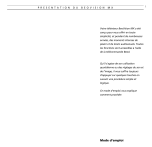
Öffentlicher Link aktualisiert
Der öffentliche Link zu Ihrem Chat wurde aktualisiert.